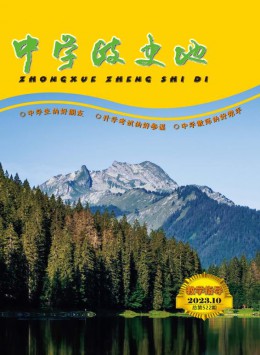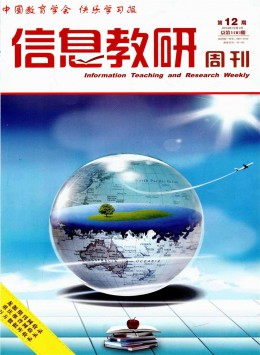课件制作技巧精选(九篇)
前言:一篇好文章的诞生,需要你不断地搜集资料、整理思路,本站小编为你收集了丰富的课件制作技巧主题范文,仅供参考,欢迎阅读并收藏。

第1篇:课件制作技巧范文
关键词:教学课件;PowerPoint;制作;技巧
引言
随着科学技术的发展,教学模式变得日益多样化。将计算机技术和多媒体引入教学领域,极大地改善了教学方式,使得教学质量和效率得到明显提高。其中,将教案、讲授材料制作成电脑课件,再利用电能及投影仪等设备播放出来进行教学,是当前教育行业常见的教学方式之一。电脑课件的制作工具种类较多,flash、Authorware都是较为常见的课件制作工具。其中应用时间最长,应用最为普遍广泛的是微软公司出版的PowerPoint软件。该软件是office办公软件中的基本组成部分。国内的计算机普遍安装有该软件,无需另行安装。同时,PowerPoint简单易学,上手容易,非常便于一般的电脑使用者使用。基于上述原因,尽管PowerPoint和flash、Authorware等软件相比,功能上略有不足,但依然是我国电脑课件制作的主流工具软件。课件的制作过程实际上就是利用专业的软件工具,将各种文本、图片、动画、音频等要素巧妙的组合到一起的过程。本身具有一定的技术性乃至艺术性要求。作者结合多年PPT制作经验,试对使用PowerPoint工具制作教学课件有关内容进行探讨,希望可以帮助大家改进PPT课件制作技巧。
1 设置文字超级链接的技术要点
文字超链接是PPT文档中常见的元素。通过点击超链接,可以迅速转移到文档中需要的位置,是PPT的一个重要功能。其中最为常见的用途是建立文件目录。在进行文字超链接时,应避免字体的设置动作,而是对文字所在边框进行设置,从而防止文字下划线的出现,并且使文字字色独立于母版。设置时首先要选中文字框,然后点击右键,在菜单中选择“动作设置”,建立文本对应的页面与文字间的超链接。
2 旁白文字的设置
如果要达到文字和旁白同步出现的目的,需要在自定义动作中选择右方向擦除。这种方式通常用来进行少量文字的显示,如果文字量很大,采用这种方式就显得文字显示速度过快,效果不理想。这种情况下就需要采用分行显示的方法,将一大段文字分为若干个区域,逐行显示。然后再按照少量文字显示的方法将各个文字块设置成向右擦除的显示方式。之后还要进行间隔时间设置,每个动作间间隔1到3秒,就可使文字的出现速度和旁白一致了。
3 跳转功能热键的设置
跳转功能是PPT中的一个重要功能,通过对应的热键操作,PPT可以迅速跳转到需要的部分。在PPT制作者刚开始学习制作PPT时,由于水平所限,往往都没有进行跳转热键设置。这样一来,PPT文档只能按照固定顺序从前向后播放,形式僵化,和灵活机动的教学授课要求不相适应。因此大家在熟悉PPT一般制作方法后都应学习跳转热键的技术。热键跳转本质上是PPT实现人机交互的一个重要渠道。籍由操作人员点击对应的热键,PPT会中断当前播放进程,跳转到热键对应的位置继续播放。热键功能作用巨大,实际上设置工作并不复杂。设置过程主要是以下六个步骤。
(1)热键的概念。PPT中的热键是进行跳转操作的关键要素,其类型十分广泛,既可以是PowerPoint软件中规定的各类动作按钮,也可以是制作者执行设计的某个形状、图案或字符等。如果是前者,需要在菜单栏上的“幻灯片放映”中“动作按钮”里选择。
(2)找到需要的热键后,点击选取进行编辑状态。此时目标周围应出现处理框图案。然后依次点击 “幻灯片放映”、“动作设置”,在调出的界面中选择动作方式,比如 “单击鼠标”或“鼠标移动”等。通常情况下热键都选择“单击鼠标”作为动作方式。
(3)然后选取“超级链接到”,从调出的菜单中选择一个对象作为跳转的目标,目标通常是某张幻灯片、某个视频或音频。该对象既可以是所编辑的幻灯片里的内容,也可以是其他文件、位置的某个元素。
(4)点击“播放声音”栏目,在调出的菜单中选取跳转动作的音效,如果觉得PowerPoint中提供的音效不理想,可以选取其他文件中的音效,也可以自行配制(详见下文课件配音的设置要点)。
(5)如何想突出点击热键时的画面效果,可以选取“单击时突出显示”项。
(6)全部设置完成后,点击确定,关闭对话框,从而完成了一个交互式动作的热键设置。
4 插入mp3音乐的设置要点
PPT中经常要插入一些音频文件。但作为当前常见的音频文件格式,mp3并不在PowerPoint软件的插入音频文件格式选项列表中。为了在PPT中插入mp3格式的音频文件,可以采用下面的方法,首先是点击“插入/对象”,在调出的菜单中选择“插入对象”,再选择“由文件创建”项,然后点击 “浏览”,选中插入的mp3,然后点击 “动画效果”中依次设置“时间”、“效果”以及“播放设置/对象动作/激活内容”等项目。需要注意的是,用于播放PPT的电能中必须安装有mp3播放软件,这样插入的音频文件才能正常使用。
5 课件配音的设置要点
有时老师需要就课件内容进行配音讲解,这就涉及到PPT文档配音的问题。如果配音次数不多,可以先单独进行授课讲话的配音录制,然后在利用插入音频文档的方式插入到PPT中。但如果配音次数较多,每次都要录音显得繁琐。这种情况下就可以使用PowerPoint自带的录音工具进行直接配音。
第一步是进行硬件设备的设置准备。当前的计算机一般都有音频导入插口,在电脑主机后面以“line in”字样进行标识。配音前先将话筒输出端子插入该插孔。
第二步是进行录音操作。依次点击PowerPoint菜单栏上的“插入”、“影片与声音”、“录制声音”选项,待调出对话界面后点击录音键开始录音,录音完毕后点击停止键。为保证录音质量,录音完毕后应播放一次,确认合乎要求后编辑文件名,最后保存确定。
第三步是将录制好的配音引入到PPT文档中。在PowerPoint中找到需要配音的幻灯片和具体的画面动作,先点击“幻灯片放映”,后选取“自定义动画”,在调出的对话界面中点击“效果”栏,先在第一个菜单中选择需要的动画方式,再在第二个菜单中前面选择录制好的配音文件,最后点击确定。配音工作就此完成。以后每当PowerPoint播放到该动画的时候,就会同时播放出配音了。
6 结束语
随着社会的发展,计算机技术对于人们日常工作生活的影响日渐深入。作为应用最为普遍的office办公软件组件之一,PowerPoint软件的用途非常广泛。不仅仅是教学授课、科学讨论、商务会议等都是PPT大显身手的场所。熟练制作PPT课件,对于大家更好地开展工作具有十分积极的意义。大家可以在工作之余,积极学习PowerPoint软件知识,不断探索使用技术,充分掌握PowerPoint软件技巧。PowerPoint软件的使用难度并不大,本身就是一项熟能生巧的工作,只要多加练习,大家的水平会提升的很快,从而满足工作和生活上的PPT文档制作需要。
参考文献
第2篇:课件制作技巧范文
【关键词】课件 原则 技巧
当前,随着信息采集方式的多样化,运用课件制作技术来开展教学的老师逐年增多,特别是美术课,是一门视觉形象思维很强的课程,尤其需要配合课件进行教学,以期达到更好的教学效果。但是,在制作美术应用课件过程中,经常会遇到许多不同的问题。根据目前美术课件制作中存在的问题和不足,本文将从几个方面谈谈美术应用课件制作的原则与技巧。
一、选题是美术应用课件首要的环节
选题是构思生成课件的关键环节。实际上,并不是美术课的每个章节单元内容都适于课件制作:章节里正确选题相当重要。
1.要强调课件内容与形式的统一
美术应用课件应该对课堂教学起到直观、明了的作用。其中,图形图像和文字的结合应具有变抽象为具象、化浊为清的效果,来达到增加学生对美术的感性认识目的。要注意内容形式的统一,要控制好课堂思维扩展的范围和度,就不能制作那些“牵强附会”与“画蛇添足”的东西,反之,其结果必然是眩的表面和空泛的内容。
2.要考虑课件使用和制作的效益
美术应用课件制作和使用应考虑效益,即投入、产出的比率。教师既要让课件为教学服务,又不能被多媒体教学形式所约束。对于那些用常规教法能够很好实现的教学效果,就没有必要投入大量人力、物力,要采用课件在一些环节上去做辅助教学。在备课时则综合多种教学方法,使教学变得更为鲜活多样。例如,美术基础技能的培养,则更应注重技巧实践与表达练习,不能只停留在运用课件做一个视觉的传达。
3.制作课件要改变以往讲台的教学思维习惯
应充分发挥多媒体电脑直观与信息感强的特点,要避免把课件课程变成好像将黑板搬上投影或把课本贴上幕布。教师也不过是从人员灌输知识改为为机器灌输材料,那样就彻底改变了运用多媒体课件丰富教学手段的初衷。
二、美术教学课件制作、应用的几个原则
1.原则1——它具有教学性
美术教学的多媒体课件的应用是为了优化课堂教学结构,提高课堂教学效率,所以首先考虑的是利用某个课件进行教学的必要性。目标是既要有利于教师的传授,又要利于学生的吸纳。
(1)教师应选用那些常规方法无法表达或不易表达、单一方式表达不清的内容。
(2)教师应选取课堂上用常规手段不能解决的重点问题,也就是解决教学上出现的重点、难点。
(3)美术教学课件能通过提供的与教学丝丝入扣的媒体信息,创造良好的教学情景、资源环境,扩大学生的知识广度和信息量度。
2.原则2——它具有科学性
科学性无疑是课件评价的重要标准之一。美术教学课件中显示的文字、年代、图表及概念、规律的表述式力求准确无误,语言配音也要力求准确。
演示模拟原理要正确,要反映主要的机制,细节可以淡化,要尊重事实,允许必要的夸张。科学性的基本要求是不出现客观知识的错误。但在科学性的评判上要争取做到具体问题具体分析,如果过分强调科学性,就会束缚人的手脚,不利于多媒体课件向宽度去应用发展。
3.原则3——在教学中它需要适度动用
适度动用就是根据教学设计适当运用多媒体教学课件,利用认知学习和教学设计理论创设情境,使学生通过多个感官来获取大量相关信息,提高教学信息传播效率,增强教学的积极性、生动性和创造性。把一定的时间和空间留给学生,让他们理解,思考并交流,也允许质疑。其目的是开发学生的创造性思维,拓展得到多种答案的空间。
4.原则4——在使用中它需要的是适度信息量
演示型多媒体教学课信息量太大的现象普遍存在。有一种看法认为,多媒体课的信息量就是要多,只有海量的信息,才能体现多媒体的优势。信息量太大使学生的主次感减弱并不能有机选择储存必要的知识信息。要避免教师学生被课件牵着鼻子走或由此造成的视觉疲劳和注意力分散。
适度信息原则是指在学科教学过程中有效组织信息资源,提供适度的信息量,在解决美术教学难点重点扩大视野的同时,能让教师自主地教学、让学生在教师的指导下自主地对信息进行加工并采集。
5.原则5——它要具有一定的开放性
制作课件要花大量的时间。若能直接采用现成的课件或对原有课件少作适当修改就能为己所用,将会有利于多媒体教学的普及与应用。
但在实际教学中使用别人制作的课件来上课是很受制约的,自己的思路和风格无法淋漓发挥,溶于课件中的思想、进程、表现方式、体系结构和技巧运用与自己的风格可能相去甚远,若再加上教学对象的差异,课件的优势就被限制,而课件的弊端就暴露出来了。因此,让教师使用不能再生重组的课件是不利于教学的,课件的教学效果往往难以发挥。制作的课件是否有开放性,能否根据各自特点稍加改造就可以为其他教师所用,这是重要的一个方面,符合资源开放共享的信息时代的要求,需要大力提倡。
二、美术教学课件制作、应用的若干技巧
1.技巧1——有机结合
美术教学媒体的采用也要根据教学内容及教学目标来选择,不同教学媒体有机结合,优势互补,才能收到事半功倍的教学效果。例如:美术的技法讲解用多媒体课件教学就不一定比教师与学生一起边示范边练习好;而需要举例说明问题的时候采用多媒体课件则有其明显的优势。
2.技巧2——加强操作性
美术应用课件的操作要尽量简便、灵活、可靠,要求便于教师和学生控制:在课件的操作界面上设置寓意明确的菜单、按钮和图标,最好支持鼠标,尽量避免复杂的键盘操作和层次太多的交互操作。
为便于教学,尽量设置好各部分内容之间的转移控制,可以方便地前翻、后翻、跳跃;对于演示课件,最好可以根据现场教学情况改变演示进程。
3.技巧3——表达艺术性
表达艺术性是美术应用课件最为重要的一个表现方式,一个课件的展示在取得良好的教学效果以外,还要使人赏心悦目,获得美的享受。这也是美术课件应该把握的技巧。美的形式能激发学生的兴趣,创造良好学习意境,优质的课件应是内容与美的形式的统一,展示的对象结构稳当,色彩柔美,搭配合适,有审美性。比如,在美术欣赏单元中,可以以翻开优美画册为思路或以用照相机拍摄场景设计课件的操作平台。
综上所述,在当前的信息社会,作为视觉的感知和表达为主要形式的美术课程,美术课件的应用逐渐成为美术课教学的重要辅助手段,这就要求在制作过程中以美术课件制作的原则和技巧为依据,使多媒体教学真正焕发出优越性,使艺术知识当中的平面和空间信息得以更好的传递。
参考文献
第3篇:课件制作技巧范文
【关键词】大学英语 多媒体电子课件 制作原则及技巧
【中图分类号】G434 【文献标识码】A 【文章编号】1006-9682(2010)07-0067-02
【Abstract】With the development of technology and social economy, multimedia has been applied widely in education, thus education is advancing towards information and modernization. The modernization of educational technology is changing teaching means and methods, so it’s necessary to reform the education and teaching. The application of multimedia in college English is one of the important tasks of college English reform. The article mainly introduces the principles and techniques of making college English multimedia courseware.
【Key words】College English Making multimedia courseware Principles and techniques
一、引 言
多媒体教学改变了传统教学的线型信息传递方式,实现了网状沟通及人机之间的交互作用。多媒体教学更显示出其具有的形象、直观、生动、高效等优势。同时,随着社会的发展,人们越来越意识到学习的重要性,处于多媒体世界的人们离不开多媒体元素的冲击。而多媒体课件又是多媒体元素综合应用的一个载体,因此,现在无论是哪一种类型的多媒体课件,都有其广阔的使用范围,而大学英语课堂教学更少不了多媒体电子课件的支持。
二、课件制作应当遵循的几个原则
多媒体电子课件的设计制作与教学的对象、教学目标、教学策略、学习理论密切相关,因此,在课件设计制作中,需要根据具体的教学内容和教学对象,依据不同的教学目标和采取的教学策略来进行课件设计与制作。但是,制作一个多媒体课件并非一件可望而不可及的事情,它的中心工作是设计,如果设计到位,只要掌握相应的计算机技术,就可以制作出非常优秀的课件。笔者认为多媒体电子课件的设计制作时应遵循的几个原则如下:
1.教学性原则
多媒体课件应用的目的是优化课堂教学结构,提高课堂教学效率。既要有利于教师的教,又要有利于学生的学。所以,首先关心的是利用某个课件进行教学是否有必要。
(1)要选取那些常规方法无法演示或不易演示、演示观察不清的内容。
(2)要选取课堂上用常规手段不易解决的问题,也就是要解决教学的重点和难点问题。
(3)能通过提供与教学相关的媒体信息,创造良好的教学环境(情景)、资源环境,扩大学生的知识面、信息源。
2.可操作性原则
课件的操作要尽量简便、灵活、可靠,便于教师和学生控制。在课件的操作界面上设置寓意明确的菜单、按钮和图标,最先支持鼠标,尽量避免复杂的键盘操作,避免层次太多的交互操作。为便于教学,应尽量设置好各部分内容之间的转移控制,可以很方便地前翻、后翻、跳跃。对于以学生课堂练习为主的课件,要对输入的结果做即时应答,并允许学生自由选择训练次数,训练难度。对于演示课件,最好根据现场教学情况改变演示进程。
3.运用适度原则
运用适度原则就是利用认知学习和教学设计理论,根据教学设计,适当运用多媒体教学课件,创设情境,使学生通过多个感觉器官来获取相关信息,提高教学信息传播效率,增强教学的积极性、生动性和创造性。把一定的时间和空间留给学生,让他们理解,让他们思考,让他们交流,让他们提问,不要满堂灌。
4.信息量适度原则
现在,演示型多媒体教学课信息量太大的问题普遍存在。有一种看法认为,多媒体课的信息量就是要大,只有大信息量才能体现多媒体的优势。其实,这是一种误解。在有限的教学时间内,如果信息量太大往往容易使学生囫囵吞枣,会出现“电灌效应”。为提高教学效果,在学科教学过程中要有效地组织信息资源,为学生提供适度的信息量。在解决教学难点、重点扩大视野的同时,能让教师自主地教学,学会在教师的指导下自主地对信息进行加工。
5.深度与广度兼顾的原则
为表现某个或多个知识点的内容,为达到某一层次的教学目的,素材必须有一定的广度与深度。广度是指学习者必须达到的知识和能力范围,内容过多、过广、过杂会使之繁琐,不利于突出重点,降低学习效率;反之素材选取过窄,往往缺乏代表性与典型性,难以使学生真正掌握事物的特征与客观规律。因此素材的深度、广度和进度要适合学生的知识水平和认知能力。同时,要考虑到学生的个性差异,使所有学生的才能都得到发展。素材要有适合的节奏。对于课堂练习要有层次、有梯度、由浅入深、循序渐进,使学生逐步得到提高。
6.技术性原则
良好的技术质量是实现教育性、科学性、思想性和艺术性的保证。对于视频素材必须达到规定的技术指标,比如画面清晰,图像稳定,色彩真实,能看清图像细节,声音清楚,语言流畅,声画同步,编辑组接流畅,特技合理,音响效果逼真,图像信息的信噪比要求大于45dB。另外,要求层次分明,展开合理,解说、效果和背景音乐三者比例合理,主次分明,音量控制适量并保持一致。
同时,我们还应兼顾课件的简约性、艺术性原则,课件所展示的画面应符合学生的视觉心理。画面的布局要突出重点,同一画面对象不易过多。课件的展示不但要注意如何取得良好的教学效果,而且要注意使人赏心悦目,乐于接受在教学中获得美的享受。优质的课件应是内容与美的形式的统一。
三、多媒体课件设计制作技巧
多媒体课件设计制作的过程是综合知识运用的过程。优秀的多媒体课件,一定是集文字、图像、动画、声音于一体的综合体。多媒体的含义也正在于此,并且在制作过程中就应把握合理选择平台,适当运用文字与图像、声音进行整体效果的制作。
1.构图与色彩
在课件内容确定后,对于形式的设计,首先要考虑的就是构图和色彩。构图和色彩这两个因素在课件的整体构成中,起着至关重要的作用,它们的确定,基本上奠定了课件的设计形式和风格。每个屏幕一般只包含一个概念,而且画面要美观、协调,切换快速,形式有趣。
2.片头和片尾
片头是指一个课件的开始画面。片头内容一般包括课题名称、制作者姓名、单位等;稍复杂一些的片头还会包括欢迎画面、内容导航等。一个好的片头,能够立刻将人们的眼光吸引到即将开始的课题上,使注意力集中到下一步将要进行的内容上。所以,在制作课件时,一定要重视片头的作用,一定要有音乐和动画的配合,节奏要协调,但切忌花哨。与片头相比,片尾应简洁大方,文字信息要少,一句感谢词、一首欢送曲就可以了。
3.图 形
课件中会经常使用到图形。简单的图形可以在制作课件的软件内完成,而复杂的图形则需要借助专门的矢量软件来完成,如Freehand 等。
4.视 频
视频可以表现真实的场景,声情并茂,具有极强的表现力和感染力,如果课件中能加入相关的视频,将会大大提高课件的使用效果。人们所获得的视频素材,并不一定完全符合制作课件的要求,这就需要对图像素材进行加工和编辑。但视频的缺点是体积太大,一些配置较低的计算机无法很好地使用。
5.动 画
动画是课件片头中必不可少的构成要素,课件内容中很多知识点的讲授有时也需要动画效果来支持。虽然多媒体集成软件本身都具有完成简单动画的功能,但复杂的动画,却要求助专门的动画软件,如Flash 等的制作、完成。
6.音乐、音效
音乐在课件中的作用主要是渲染气氛、烘托意境。片头、片尾的音乐是必须的,一般以轻松和明快的风格为主。背景音乐的设置则要视课件的类型来决定其有无,如以练习为主的课件,可设置背景音乐,但音乐的节奏要舒缓;而以讲授为主的课件,则没有必要设置背景音乐。背景音乐是为整个课件内容服务的,是为了更好地展示课件所反映的内容,主要起衬托作用,因此,不要太突出,以免冲淡主题。动画音效的运用也要视具体情况而定,如果是为了提示,则可用,但要慎用。
7.文 字
一是文字内容要突出重点、简洁明了。尽量简明扼要,以提纲式为主,有些实在舍不去的文字材料,如名词解释、数据资料、图表等,可采用热区响应中的立即响应等交互式提供,鼠标移动到相应区域即出现文幕字材料,离开此区域则文字消失;二是文字内容要逐步引入。屏幕文字资料应随着讲授过程逐步显示;三是文字的字体、字号、文字颜色选择要合理。同一个画面上文字颜色一般不超过3种,尽量将其统一起来;四是文字和背景的颜色也要合理搭配,既要醒目、易读,又要柔和,长时间看眼睛不累。一般文字颜色以亮色为主,背景色以暗色为主,例如白色与蓝色、黑色、绿色、红色的搭配方式就比其他的搭配方式效果好得多。
当然,不要仅仅将板书搬上课件,要充分发挥多媒体课件的特点,避免把课件变成单纯的“黑板搬家”或“课本翻版”,变“人灌”为“机灌”。
总之,在多媒体课件设计制作时,要遵循科学性、简捷性、实用性原则,尽量做到所用素材间的协调、和谐,实现艺术与功能的统一,并且多媒体课件在教学中将会发挥更大的作用。
参考文献
1 晶玉课件编写组.多媒体课件制作实践[M].北京:机械工业出版社,2003
第4篇:课件制作技巧范文
关键词:课件;Authorware;制作;技巧
Discussion manufacture skills by Authorware courseware
Yang Yihua
Xuzhou medical college, Xuzhou, 221004, China
Abstract: To make multimedia courseware is inevitable for teachers in their careers. Authorware is a kind of powerful and icon oriented multimedia authoring tool. This paper introduces some skills of courseware making by Authorware as to improve levels of courseware making.
Key words: courseware; Authorware; making; skill
制作课件是教师教学工作中的一项常规性工作。Authorware是一款功能强大的图标导向式多媒体编辑制作软件[1],其强大的交互功能和强劲的集成能力备受教师青睐[2]。在此将利用Authorware制作课件所积累的经验加以总结,介绍一下使用Authorware进行课件制作的技巧。
1 片头、片尾设计
Authorware制作课件在设计上包括片头、主体内容和片尾。在Authorware中实现片头、片尾的方法主要有两种,一种是通过Authorware自身的流程设计功能;另一种就是使用其他软件设计,如3DMax,Flash,After effect等,然后在Authorware中调用。前一种方法方便快捷,尤其是在字幕的处理方面,非常轻松,但是动画设计效果相对差些;后一种方法设计的视频专业、美观,不过对使用相应软件的熟练程度有所要求。不管选择哪种方法,都会面对一个共同的问题—怎样在播放片头或片尾时实现单击鼠标跳过?这种灵活的控制实际上也是多媒体计算机辅助教育(CAI)课件制作最起码的要求。如果利用函数控制,一些教师可能会望洋兴叹。在Authorware中,框架图标会直接进入第一页,可以利用这一特点来回避编程,实现跳过片头或片尾。方法如下:设计一个有两页内容的框架,第一页放片头或片尾;设置条件响应,跳到第二页的条件设置为MouseDown=TRUE;第二页设计计算图标退出框架。
2 添加/删除字体资源知识对象
设计多媒体课件时为了增加文字的表现力,设计者总喜欢选择一些特殊的字体。Authorware打包时,无法附带这些特殊字体,导致更换运行环境时字体丢失,无法达到预期显示效果。有人建议将特殊的字体以图片形式来显示,这样可解决更换环境带来的字体丢失的问题。但是如果文字太多,势必会把精力浪费在文字转化上。Authorware 7.0提供了添加/删除字体资源知识对象的功能,可以让课件在启动时自动添加字体,在退出时自动删除字体,这就避免了因更换机器导致特殊字体无法识别的问题。
3 流程规划与界面设计
多媒体课件的主体就是内容与界面。Authorware的交互作用是通过交互图标来实现的。由于Authorware具有丰富的交互功能,使用它制作出来的多媒体课件多姿多彩。制作多重交互时,可以采用两种方法返回上一层交互界面:一是利用跳转功能直接跳到上一层交互界面;二是采用嵌套的方式,这种方式利用子内容覆盖主交互,返回时自动回到上一层交互界面。前者需要利用代码跳转,但是可以删除显示过的内容,也可以重新调用,这节约了内存。后者如果交互过多,在设计时会占用内存,因为这种方法不允许删除所有的交互界面,否则退出子交互时无法显示主界面。
制作的课件在形式上应注重艺术美感、整体风格的统一以及界面布局的合理性和色彩搭配的协调性。文字、图片、音频、动画、视频等各素材配合恰当,动静结合,吸引力强,能激发学生的学习兴趣。各种界面与按钮的设计应该使用Photoshop等专业图像处理软件。对一些原始图片进行加工处理,就可以得到课件的背景图片。如果要制作立体效果的按钮,需要在背景图片上截取按钮图片,目的是使按钮与背景成为一个整体,然后用截取图片设计按钮的不同状态。这时要注意,最好以矩形截取图片,因为Authorware调用圆角形按钮时会显示花边。如果希望制作带圆角或圆形的按钮,就可以在矩形区域的中间制作圆角效果,这样依然保证调用的按钮图片是矩形的。
4 制作测试题
交互功能是计算机的优势所在,也可以说交互性是多媒体的核心特点。制作反馈型的测试题是多媒体课件制作中不可或缺的环节,也是其交互性的一种体现。制作基于数据库的测试题需要专业的编程知识,使用交互图标设计一个测试题,也需要花费一些工夫。Authorware带有大量功能强大的知识对象,使用这些知识对象可以更快捷、更有效地开发出高质量的多媒体课件。教师在用Authorware设计测试题时,可以使用Authorware自带的测验知识对象设计单项选择、多项选择、填空等题型。只需设计一个框架图标,每页显示一道利用测验知识对象设计的题目。
5 后期处理
Authorware课件在最后时都需要打包成文件,以脱离开发平台,一般情况下都会打包成可执行的“.exe”文件。打包后的“.exe”文件不能单独运行,还需要开发平台提供外部文件的支持。最简单的方法就是将Authorware目录下的文件全部复制过来。但是这样会造成课件的体积过大,可以在解决问题以后再做适当的删减。打包成“.exe”文件后,显示的文件信息依然是开发工具提供的,可以将“.exe”文件的版权信息修改成自己的信息。但是“.exe”文件不像Office文档那样可以通过右击鼠标进行直接修改,需要下载相关工具才能完成版权的修改。
相信初学Authorware的教师通过以上几个环节,能够制作出自己满意的Authorware多媒体教学课件。
参考文献
第5篇:课件制作技巧范文
关键词:制作 物理 课件 技巧
用PowerPoint制作适合物理老师自己教学使用的物理课件,是比较容易的。笔者在物理课件的制作过程中,总结出一些实用技巧 ,可帮助物理老师快速上手制作课件,现介绍如下。
一、设计制作方案
根据教学备课计划,构思教学演示方案,确定演示内容,包括重难点内容、演示顺序、背景、图表、动画、插播影片、放映方式、教学容量等等,其中首先要突出教学重难点及教学改进部分,可写个“脚本”草稿,搜集可选用资料,做好制作前的准备工作。
二、选择工具界面
制作中有些常用的PowerPoint命令初始不出现在屏幕上,为方便,需把最常用命令添加到界面上,如X2、X2和■,需从工具菜单中点击“自定义”、点击对话框左侧“类别”中的“插入”,在对话框右侧“命令”框里找到■,用鼠标把它拖到屏幕上,X2、X2在左侧对话框中点击“格式”,也仿此从对话框中拖出。
三、创建特色模板
PowerPoint自带的幻灯片模板,大多不适用于课堂教学。用于物理教学的演示模板要简洁,鲜明,分散学生注意力的、冲淡授课内容的因素都不应出现。画面要清晰,柔和不暗淡,明亮不刺眼。夏季背景宜用冷色,冬季背景应选暖色,以和谐课堂氛围。制法是:打开PowerPoint,点击“文件新建根据设计模板”,从视图菜单中选择“母板幻灯片母板”,在幻灯片中,删除不想要的内容,粘贴上自选的个性背景图片,或从格式菜单中选择背景,设置好母板背景颜色。再从自选图形的动作按钮中,选择“前进”、“后退”和“返回”等按钮,分别添加在母板边缘,关闭母板视图。对于已经制作好的课件,也可以从幻灯片母板中用此法来更换模板。
四、选择复制资料
可供复制、选取的内容资料愈多,制作愈方便快捷。先按教学需要的顺序将其复制到待制作的PPT文件中的恰当位置。这里有两个快捷技巧,一是快速批量复制幻灯片:打开PPT文件,光标移至其中要插入幻灯片的位置,单击“插入幻灯片(从文件)”命令,在弹出的“幻灯片搜索器”对话框(如图1)中,选择“搜索演示文稿”项,单击“浏览”按钮,定位到要选择复制的PPT文件,选择(单击幻灯片选择,再单击取消)要复制的幻灯片,按住Ctrl健不放,依次单击所需要的幻灯片,再单击“插入”按钮,即完成了有选择的批量复制。
二是将Word文档快速转换为PPT文档。先打开Word文档,选中所需要部分,执行复制命令,然后启动PowerPoint文档,选择“普通视图”,单击“大纲”标签,光标定位于某张幻灯片,执行拈贴命令,则所选内容复制到该一张幻灯片中,再把光标定位到(大纲中)划分下一张幻灯片处,按Enter健即分割好一张幻灯片,如需要合并,则将光标移到幻灯片文本开始处,按退格键,内容全部移到上一张幻灯片中。接着进行字体、字号、颜色等编辑设置。比起一张张地复制来要快捷得多。
五、绘制修改图表
1. 绘图
利用PowerPoint绘图工具可以快速掌握绘图技巧。首先利用绘图工具和它的组合功能,制作元件符号和单元图形。如电阻、电位器、电容元件等。先以基本绘图工具画出对应符号,全部选中,单击左下方绘图命令中的“组合”,即制成元件符号图,过程如图2所示。该元件符号图可拖动、缩放、旋转、背景着色。用此法可组合出课件中所需的许多图形。将制好的元件图、基本图复制在幻灯片上保存起来,绘图时可以随时调用复制。
绘图中,各基本图形、元件符号的的大小要相对成比例,绘好后先组合,再缩放,而后标注字母。
2. 整修图片表格
修改标注: 点击文字时有光标出现在文本框内,可删除原文字重写。若点击不出现文本框,可用带背景色的文本框填写文字后覆盖。若文字位置不易调整,则以背景色方框覆盖原文字,再标注、组合。修改表格可仿此法。
组合图形修改:选中取消组合光标移到图形外单击选中修改部分删除重绘局部图形全选组合。局部修改也可用局部覆盖后重新绘制。
首先是确定演示内容,然后决定选择字体、字号、文字颜色的规则。标题文字可大一些,正文文字最小24磅。字色要考虑统一标准,需要学生牢记的重要内容,应当设计为统一的醒目色彩。
插入设置好字体、字号字色的文本框,按顺序录入。用公式编辑器录入的公式,可以在录入公式以后修改公式的颜色。方法是:右击公式,选择“设置对象格式”,在对话框里单击“图片”,点击“重新着色”按钮,在“图片重新着色”对话框内的“更改为”下面,点击颜色下拉箭头,选择好颜色、确定,完成颜色更改。
使用剪辑复制来的资料,按自己拟订的标准进行修改、删减、增补和调整,是制作课件中的快捷途径。
七、设置动态效果
点击“幻灯片放映自定义动画”,根据教学演示需要和幻灯片中各个组件出现的顺序,选中显示部分,点击 “添加效果…”,按对话框提示顺序选择操作,直到完成这一设置,下面便按此依次设置直到完成整张片的动态设置。
设置动画应以和谐教学氛围、活化教学情境和提高教学效果为最终目的,要简洁又要生动。如小球自由落体运动的轨迹,是从上到下按相邻小球的距离比为1:3:5:7:9的6个小球,分别依次经过“添加效果进入其他效果擦除方向自顶部速度中速(其余取默认设置)” 设置,放映时点击则依次出现从上向下竖直下落的效果,简洁而又生动。
八、恰当插入链接
1. 目录链接 第一张片用于存放目录,目录可做1到2级,每行一个文本框录入,排好后,右击该文本框,点击超级链接本文档中的位置点击与目录对应的幻灯片序号确定,完成链接。放映时,光标指向该行目录时,就会变成手形图标,并会显示对应链接对象的地址,点击即按目录放映。
2. 幻灯片链接 在幻灯片中右击(自己设计定义的)某文本框或图标,点击超级链接对话框浏览目标“文件”,确定所需要的文件(或图片或幻灯片)即完成。对剪辑复制来的幻灯片,要核查其中的链接,链接有错误的应当修改更正才能有效。
3. 插入影音文件 将要插入的影音文件复制到本文件所在的同一文件夹中,依次点击“插入”菜单“影片和声音”“文件中的影片”在对话框中填入影音文件所在的文件夹路径和对应的文件名,单击“确定”。这时在幻灯片上复制、显示出影片的第一幅图像,可调整其大小和位置。放映时在此图像上单击,播放画面和设置第一幅图像一样大。插入声音文件的操作与此相似。
对于剪辑复制来的课件,原来有插入影音文件的, PowerPoint常常会不能播放。这要把影音文件复制到本演示文稿所在文件夹,然后在需插入影音文件的幻灯片中(要删去原图片、图标)重新插入。
凡是本演示文稿制作过程中链接、插入的文件,必须和本文稿在同一个文件夹中,复制时应当整个文件夹全部复制,否则复制到其它计算机上就不能正常使用。
参考文献:
第6篇:课件制作技巧范文
1. 图形按比例变形
我们在制作数学课件时经常要绘制一些图形,如何让绘制的图形按比例放大或缩小呢?我们可以在绘制好图形后,按下“Shift”键的同时用鼠标拖动图形上位于四角的控制点,就可以按比例改变图形的大小了。
2. 增加多边形的数目和边数
选中绘制的多边形对象,选择工具箱中的“多边形”工具,在按下“Ctrl”键的同时用鼠标单击多边形对象的一条边,这条边上就入了一个新顶点,从而由一条边变为两条边。对于填充过的多边形对象,按住“Ctrl”键的同时用“多边形”工具在其内部单击,也会为该对象增加一个顶点,Authoware会自动在新增顶点与最后顶点之间绘制一条边,同时将新增顶点作为最后顶点。
3. 实现同一位置的粘贴
我们在制作课件时,经常会遇到这种情况:例如在一个显示图标中有一个长方形,在另一个显示图标中也要用到这个长方形,并且要求这个图标中长方形的位置与前一个图标中长方形的位置相同。实现的方法是:选中第一个显示图标中的长方形,选择“复制”命令,再打开另一个显示图标,不要用鼠标单击这个显示图标演示窗口中的任何地方,直接单击“粘贴”命令即可。
4. 在设计窗口中预览图标中的内容
在不打开图标的情况下预览图标中的内容可以加快我们调试课件的速度。实现方法:按下“Ctrl”键的同时,在设计窗口中用鼠标右击图标,此时图标中的内容就会出现在该图标的右下方,甚至能将变量内容都显示出来。这种方法可以用于“显示”图标、“电影”图标、“声音”图标(可以听到其声音)、“交互”图标、“导航”图标、“移动”图标、“擦除”图标。
5. 同时编辑多个显示图标中的显示对象
(1)按住“Ctrl+Shift”键的同时依次双击需要打开的显示图标,被双击过的显示图标中的内容就会同时出现在演示窗口中。
(2)按住“Ctrl+Shift”键的同时,用鼠标单击演示窗口中的显示对象,可以同时选中不同显示图标中的显示对象,然后可以对这些对象进行对齐、缩放、移动等操作。
6. 定制自己的图标
(1)向设计窗口中的流程线上拖放一个图标。
(2)打开图标属性对话框,在其中对图标的各种属性进行修改(如果该图标是显示图标,可以打开图标添加各种显示对象)。
(3)将修改后的图标从流程线上拖放到图标选择板中,此时图标选择板中的图标就被修改后的图标所代替。
在定制了自己的图标之后,可以通过菜单“File/Preferences/Reset Icon Palette”命令把图标选择板中的定制图标恢复为默认的图标。
7. 制作正圆路径
(1)建立一条仅有3个三角形拐点的折线路径。
(2)用鼠标拖动路径一端的拐点,使之与另一端的拐点完全重合。
(3)双击中间的三角形拐点,使它变为圆形拐点,正圆路径制作完成。
8. 快速改变响应类型和分支类型
在设计交互作用分支结构时,频繁打开响应图标属性对话框来改变响应分支的类型和响应类型是一件很麻烦的事,这里有这样的技巧:按住“Ctrl”键的同时用鼠标左键单击响应图标上方或下方的分支流程线,就能快速地改变响应分支类型;按住“Ctrl”键的同时用鼠标左键单击响应图标名称的左方,能快速地改变响应状态;按住“Ctr+Alt”键的同时用鼠标左键双击响应类型标记可以调出“响应类型”对话框,可以快速改变响应类型。
9. 自动查找Xtras文件
如果您在程序里使用了Transition、Sprite或Scripting等Xtras时,就必须将相应的Xtras文件随同程序文件一起。要用到哪些Xtras文件呢?手工查找很麻烦,其实我们可以使用自动查找功能。
(1)执行“Commands/Find Xtras”菜单命令,打开“Find Xtras”对话框,单击[Find]按钮,程序会自动搜索出必要的Xtras文件。
(2)单击[Copy]按钮,在出现的“浏览文件夹”对话框中选中指定的文件夹,再单击[确定]按钮,就可以在被选中的文件夹下创建一个Xtras文件夹,并将所需的Xtras文件全部复制到该文件夹中。
第7篇:课件制作技巧范文
>> PowerPoint巧做连线题 用PowerPoint制作体育课课件的技巧 PowerPoint课件制作研究 浅谈PowerPoint课件的制作 用PowerPoint制作物理课件的实用技巧 用POWERPOINT 2007 制作数学课件的操作方法 浅谈用PowerPoint制作高质量课件的技巧 用VBA制作论文模板 用WORD制作试卷模板 用Swishmax与Powerpoint联合打造多媒体动画课件 利用PowerPoint制作幻灯片模板的方法及技巧 步入PowerPoint课件制作新时代 应用PowerPoint制作课件的探讨 利用PowerPoint制作滴定演示课件 PowerPoint课件制作技巧摭谈 浅谈PowerPoint教学课件制作技术 小学语文PowerPoint课件制作实例解析 浅谈PowerPoint制作课件的颜色运用 浅谈PowerPoint制作教学课件的技巧 利用powerpoint轻松制作精美相册mv 常见问题解答 当前所在位置:l,先下载连线题模板(下载后解压到硬盘的任意位置(如“F:\连线题”),双击运行PowerPoint 2003,打开解压后的“连线题.ppt”。由于模板采用了宏,如果弹出了“安全警告”对话框,则单击“启用宏”按钮。
添加设置题目和答案
下面来看如何添加设置自己的题目和答案。在解压后的目录下,可以看到一个连线题.txt的文本文件,打开连线题.txt,在“[content]”下面就是连线题的题目和答案,用/隔开(如图1),只要把这里的所有文字替换为自己所要添加的连线题的题目和答案就可以了。需要注意的是,每道题目和与之对应的正确答案必须独占一行,而且对应的顺序要一致,这两者之间用斜杠“/”分开,编辑完成后,保存该TXT文件即可。
第8篇:课件制作技巧范文
>> 探讨多媒体课件制作中的设计策略 Flash在多媒体课件制作中的应用 Flash文件在多媒体课件制作中的应用 多媒体课件制作在教学中的应用 浅谈多媒体课件制作在教学中的应用 探析多媒体课件制作中PowerPoint的应用 Flash技术在多媒体课件制作中的应用 多媒体课件制作中的信息技术应用 Authorware在多媒体课件制作中的应用 多媒体课件的制作 关于多媒体课件在教学中应用的探讨 有关多媒体课件制作的探讨 多媒体课件制作的探讨与实践 药理学多媒体教学课件的制作探讨 多媒体CAI课件的制作及应用分析 体操跳马多媒体CAI课件的制作与应用 妇产科多媒体课件的制作与教学应用 理论力学多媒体课件的制作与应用 化学多媒体课件的制作及应用 多媒体课件制作与应用的几点体会 常见问题解答 当前所在位置:l)中用超链接指向每一个网页文件,我们可以单独编辑网页,在主页中组织和管理这些网页。这样的组织框架管理文件的能力非常强大,甚至可以把一门课程制作成一个多媒体课件,即使这样管理起来也不困难。Dreamweaver可以轻松的管理成百上千个网页文件。
四、对于课件开发和维护效率
在PowerPoint中所有的内容与格式都要设计在幻灯片中,内容与格式的编辑操作都混在一起,所以编辑的时候难度会大大的增加。在Dreamweaver中是把内容和格式分开处理的,内容放在页面中,而格式则单独放在CSS样式表中。内容和格式可以分开编辑,这样的结构可以大大减小编辑难度。除了CSS样式,Dreamweaver还提供模板、库项目等工具。使用这些工具不仅可以统一整个课件的风格,还可以节省时间,提高工作效率。Dreamweaver对多媒体课件的管理效率要比PowerPoint要高很多。
五、对于课件播放
PowerPoint播放主要有两种方式:顺序播放和跳转,顺序播放就是按照演示文稿中幻灯片插入的顺序进行播放。跳转可以通过超级链接和动作按钮来实现。在PowerPoint中要回放是很困难的事情,需要在设计阶段设计好,在播放阶段不能够随意的跳转。这个问题在Dreamweaver中可以轻松得到解决,在主页中添加一个导航栏,在导航栏中添加超级链接,链接到不同的网页上,浏览时可以点击超级链接,来打开各个网页。网页的大小是不受限制的,而且可以上下翻页。这样可以对任何内容的任何部位进行回放。
结束语:大力提倡计算机辅助教学,可以优化课堂教学结构,提高课堂教学效率。在课件中合理的用好多媒体技术将更有利于教师的“教”和学生的“学”。PowerPoint简单易学,容易上手,一般教师稍加学习,加以练习,就能熟练掌握[3]。对于刚参加工作的教师可以首先使用PowerPoint制作多媒体课件。对于有经验的老教师可以研究使用Dreamweaver制作更加精美的多媒体课件。Dreamweaver能够高效、精准地表达我们的创作意图,可以随心所欲的创作自己的多媒体课件。通过多年的教学实践,深深的感觉到,Dreamweaver是一款优秀的多媒体课件制作平台。
参 考 文 献
[1]李欣,基于MATLAB软件的多媒体课件制作[J].浙江师范大学学报(自然科学版),2002,25(4):356
第9篇:课件制作技巧范文
课件作为现代化教学辅助手段,有利于优化课堂教学结构,加强师生互动,调动学生参与教学的积极性,提高教学质量和教学效率,因此,制作高质量的课件是现代教师应具备的一项教学技能。笔者作为教学督导,在日常听课和担任青年教师教学基本功大赛评委过程中,发现青年教师所做课件中存在着一些典型的普遍性问题,严重影响了课件的审美效果和教学质量的提高。这些问题是:
1语言表述不简练
课件与传统教学手段黑板在使用上有共同之处,就是要做到言简意赅,表述简练。课件虽然是教师课前制作的,不像板书要占用书写时间,但语言表述不简练会影响课件界面的美观性,也会给学生留下教师不细心的印象。如一位讲授《文学概论》的青年教师,在“即兴与推敲”这节课的课件是:一、即兴,下面的小标题依次是:1、含义,2、特点,3、即兴创作举例,4、即兴产生的条件。笔者认为,小标题3和4可分别表述为举例和条件即可。另外,在含义后可直接用是指什么,不需再用即兴二字。推敲部分存在的问题也是如此。总之,课件中的文字不宜过多,否则,会造成学生的认知负荷,产生阅读障碍。
2序号标点不规范
就是课件中的层次序号后的标点符号在使用上非常混乱,主要表现在:第一,二级标题序号后使用了与一级标题序号后相同的标点符号,如上文案例中含义、特点、即兴创作举例和即兴产生的条件四个二级标题序号后本应用黑点,却用了与一级标题序号后相同的顿号。第二,一级标题下有的二级标题序号后用黑点,有的却用顿号。其实,课件中层次序号后的标点符号在使用上与书籍、学术论文上的技术规范是一致的,即一级标题后用顿号,二级标题序号后(用阿拉伯数字)后用黑点,这样在结构上就有逻辑层次性,只要教师稍加注意,就不会出现上述不规范的混乱现象。
3动画设置不恰当
课件中的教学内容应逐条呈现,这有助于教师教学时从一个知识点自然过渡到下一个知识点,并能激发学生产生期待心理,展开积极的思维活动。逐条呈现教学内容,就要在课件中进行自定义动画设置。笔者在听课中发现,青年教师课件中都设置了自定义动画,但动画设置不恰当。主要表现在:把只有一两行甚至两三个字的标题,有的教师设置成百叶窗(水平),有的设置成飞入(自底部),有的设置成盒状(向内),还有的设置成菱形,而且速度都非常快。如此动画设置,一节课听下来,学生眼花缭乱,其视觉疲劳程度可想而知。笔者把这些动画设置改换成“展开”方式,并以快速或中速放映,效果比以上几种方式都好。这说明,能用展开方式呈现的标题或内容,一般就不要设置成其他方式,以免因过分追求页面的花哨而影响课件的实用性,分散学生的注意力,最终影响课堂教学效果的提高。另外,有的青年教师把每张PPT都以“新闻快报”的方式(速度非常快)进行幻灯片切换,视觉效果也是非常差。这样的切换设置纯属多余,完全没有必要。
4颜色对比不明显
认知心理学研究认为,人在知觉客观事物时,知觉的对象与背景之间的差别越大,对象就越容易从背景中被区分区来;反之,则越困难。如蓝色和红色背景上用黄色或白色的字,黄色背景上用红色、蓝色或黑色的字,效果比较好。而青年教师课件中的文字颜色与背景颜色对比不明显、差别较小,这样学生就很难从背景中选择识别出文字来。如有个教师的课件背景是淡红色,而文字颜色是棕红色,从电脑上看,差别还较明显,而通过投影仪以后,从幕布上看,差别非常小,学生尤其是坐在教室后半部分的学生根本无法看清楚文字。另一个教师的课件背景是蓝色,而把文字设置成了绿色,绿色的文字与蓝色的背景对比也是不明显,对学生阅读和记笔记造成了极大影响。
5图片遮文不美观
新闻界有句名言:一张图片胜过万语千言。课件与报纸、杂志等媒体也有相同之处,如果课件中每页都是文字或字母或数字,就不易集中学生的注意力,而在课件中适当插入符合教学内容的图片、照片,除了能够弥补单调的文字、字母和数字刺激容易使学生分心等不足之外,还能加深学生对教学内容的理解和掌握,把抽象的概念具体化,枯燥的知识趣味化,深奥的哲理形象化,使学生有身临其境之感。有的青年教师虽然在课件中插入了有助于说明问题的图片,但图片却遮盖了部分文字,使得整个页面杂乱,极度缺乏美感。从某种意义上说,一个好的课件本身也应是一件艺术品,学生在有效掌握知识的同时,还能感受和鉴赏艺术美,受到美的熏陶和教育。
二解决青年教师所做课件存在问题的对策
1改革教师评价机制,使教师潜心教学
新建本科院校青年教师课件存在问题的原因是多方面的,但主要原因在于重科研、轻教学的教师评价机制。新建本科院校属于教学型高校,学校在工作规划、会议讲话和文件中都把教学列为工作的中心,但在教师职称晋升、定级定岗以及绩效考核中却侧重于科研,以课题数和论文数作为评价的主要条件,对立校之基的教学评价,主要体现为工作量和学生的满意率,而这些经过比例折合后教师之间又相差无几,拉不开档次。如某新建本科院校对晋升职称的教师进行综合打分,分数排在前几位的,往往是课题和论文数量多的教师,而有的教学深受学生欢迎但论文少的教师排名靠后,反而通过不了学校评审这一关。更有甚者,在对当年新引进教师的绩效考核中,也有科研这一项,没有科研积分,就要被扣绩效工资。这种重科研、轻教学的现状导致了教师尤其是青年教师把主要精力放在了申报课题和上,不重视教学,自然就不讲求课件制作的科学性和艺术性了,因为“课件的制作过程非常复杂,查资料、选内容、输文字、编程序,设计制作课件需要花费大量时间,制作一堂高质量的课堂教学所需课件有时要花费几天时间”,甚至更长的时间。不少青年教师就直言不讳的对笔者说:课件做好是两节课,做不好也是两节课,我何必要花那么多时间和精力制作课件呢!能凑合用就行了。青年教师课件中存在问题的原因有此可见一斑。笔者可以断言,新建本科院校如果不从根本上改革以科研论英雄的教师评价机制,青年教师的课件制作质量和水平就不会有整体上的提高。《中国教育改革和发展规划纲要(2010-2020年)》第十九条明确指出,牢固树立人才培养在高校工作中的中心地位,要把教学作为教师考核的首要内容。针对目前高校普遍以论文评价教师的现象,2011年11月7日教育部出台的《关于进一步改进高等学校哲学社会科学研究评价的意见》提出,不要把这一标准绝对化。因此,新建本科院校要认真贯彻落实《教育规划纲要》精神和教育部相关文件要求,坚持科学发展观,改革教师评价机制,积极探索科学的、符合教学型院校的对教学工作具有激励作用的教师评价体系,引导青年教师重视教学、热爱教学,自觉主动的把主要精力放到搞好教学上,使青年教师以潜心教学为乐,树立教学好的教师才是真正的好教师的
2开展课件制作技术培训活动,对教师进行专业指导
课件制作是一门综合艺术,需要心理学、教育学、美术学
和现代教育技术等学科的理论指导,而新建本科院校为了提高教学质量,解决因办学规模扩大而师资不足和顺利通过本科教学工作合格评估,自成立以来,逐年引进了一批高学历的研究生充实到教师队伍中,但是他们中的大部分人没有系统地学习过课件制作技术,没有掌握一定的技巧,加之学校重科研、轻教学的评价机制,使得他们制作课件的质量和水平不高,存在着粗制现象。为此,学校职能部门应对青年教师开展课件制作技术培训活动,对他们进行专业指导。一是要建立正常的培训机制。就是每学年要在相对固定的时间开展培训活动。如安康学院自升本以来,每年的四月中旬,由人事处和信息与教育技术中心举办“青年教师现代教育技术培训”,取得了较好的效果。但还有需要改进的方面,如应将培训的教师由自愿报名改为35岁以下的青年教师全部参加。二是要有针对性的培训。就是要结合青年教师课件中的问题进行培训,这样的培训效果会更好。如教务处可以把督导日常听课和参加赛教的青年教师的课件中反映出的普遍问题作为案例,请现代教育技术教师或课件制作得好的教师加以点评,进行具体指导。
3加强教师同行交流,相互借鉴,促进教师共同提高课件制作水平
《学记》指出:“独学而无友,则孤陋而寡闻。”教师制作课件也是如此。在课件的制作上,教师之间存在着水平上的差异,但“没有最好只有更好”。教师之间通过相互交流、学习,提供参照,借鉴和分享课件制作中的技巧,能突破个体经验和视野的局限,是提高课件制作水平的有效途径。这种途径可通过两种形式进行:一种是教师个体之间的双向交流,另一种是教师个体与教师集体之间的多向交流。前者表现为两个教师之间通过互看课件,彼此询问,交流经验,相互借鉴,以提高课件制作水平。后者表现为某个系(部)或教研室邀请课件制作受到师生认可和肯定的教师向本系(部)或教研室的青年教师传经送宝,把自己在课件素材的积累、剔旧补新、制作技巧等方面的体会、经验作介绍,解答教师的疑问,通过多向交流,促进教师课件制作水平的共同提高。
虽然不同学科、不同课程的课件制作的具体要求不同,但只要青年教师重视教学、热爱教学,做个有心人,虚心求教,潜心研究课件的制作技巧,就一定能够设计、制作出既符合教学规律和美学规律,又符合课程要求的高水平、高质量的课件,达到辅助教学,提高教学效果的目的。
参考文献
[1]陈振华.当代中国课堂教学变革方式论略[J]陕西师范大学学报(哲学社会科学版),2011(5).